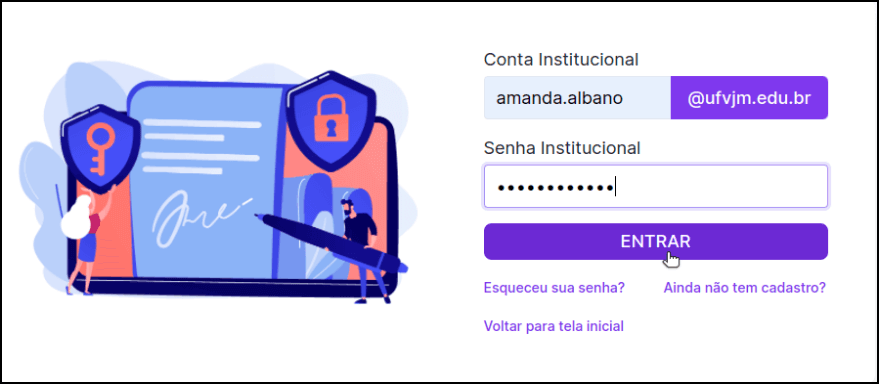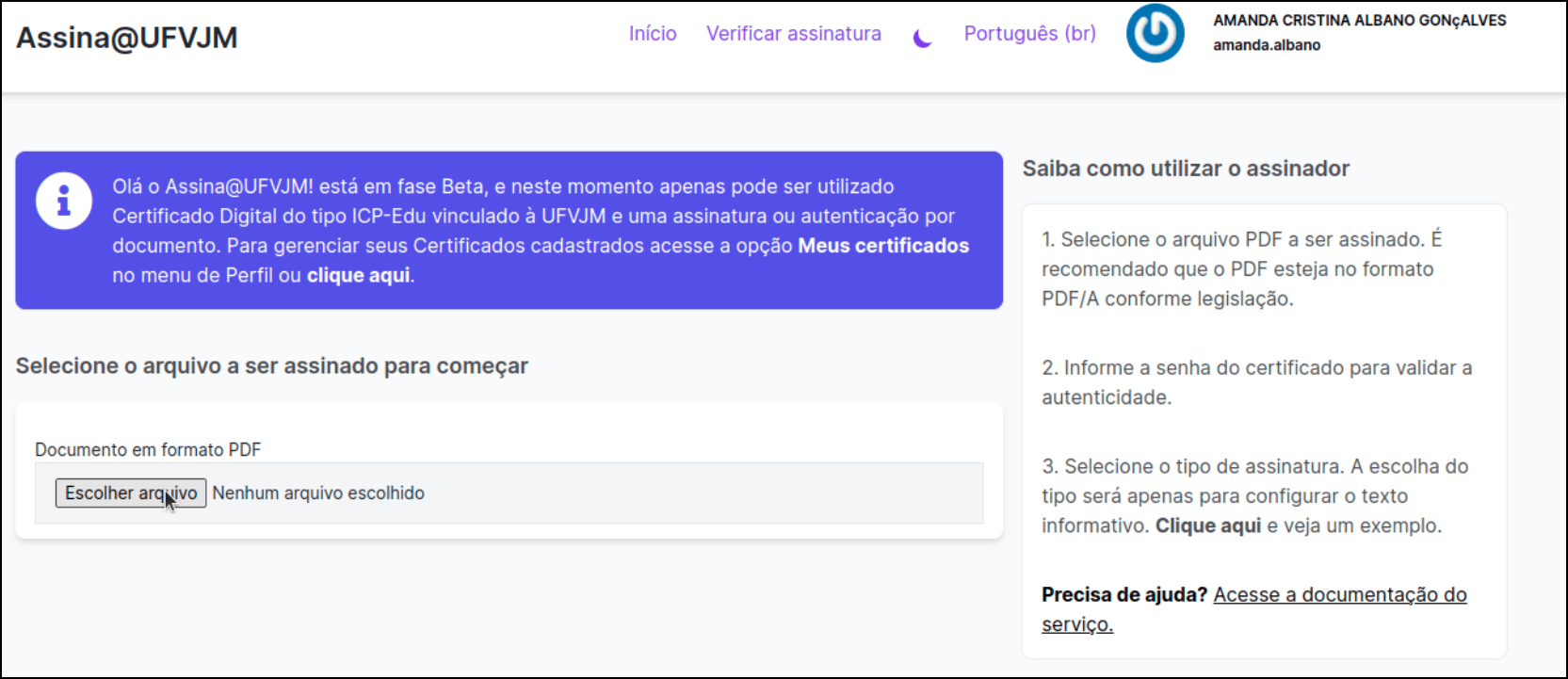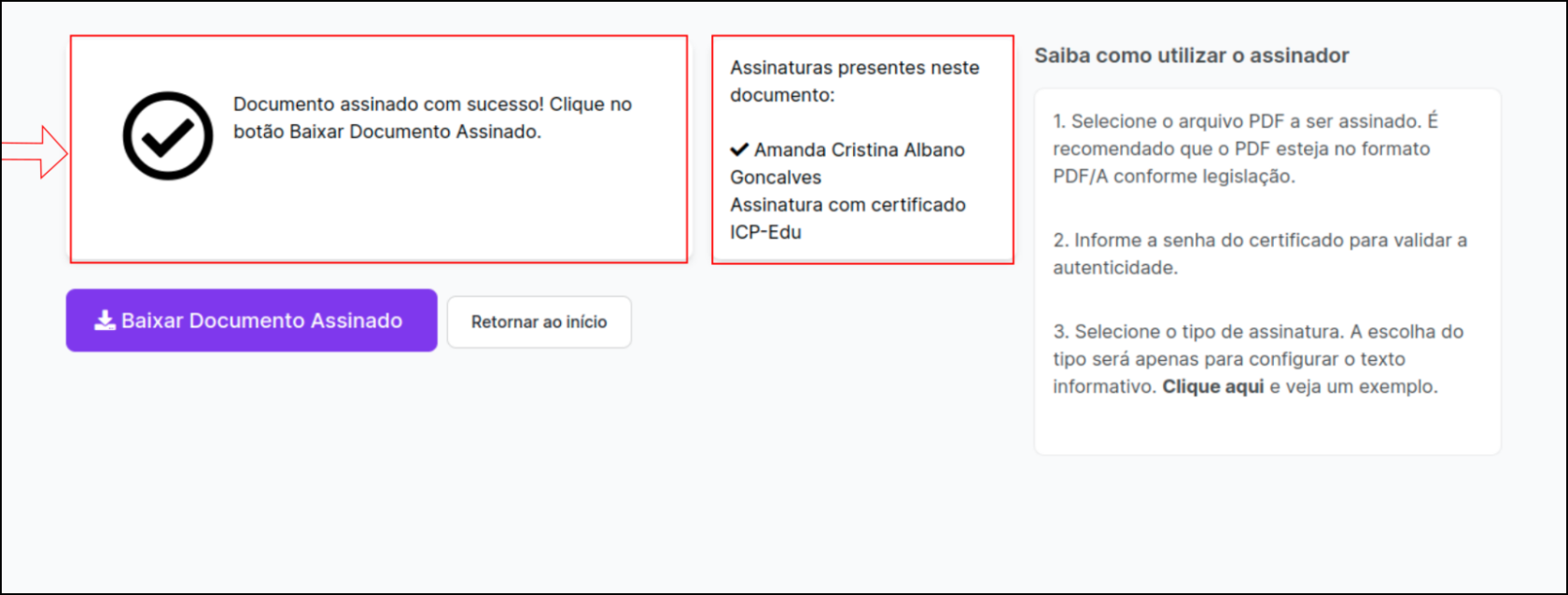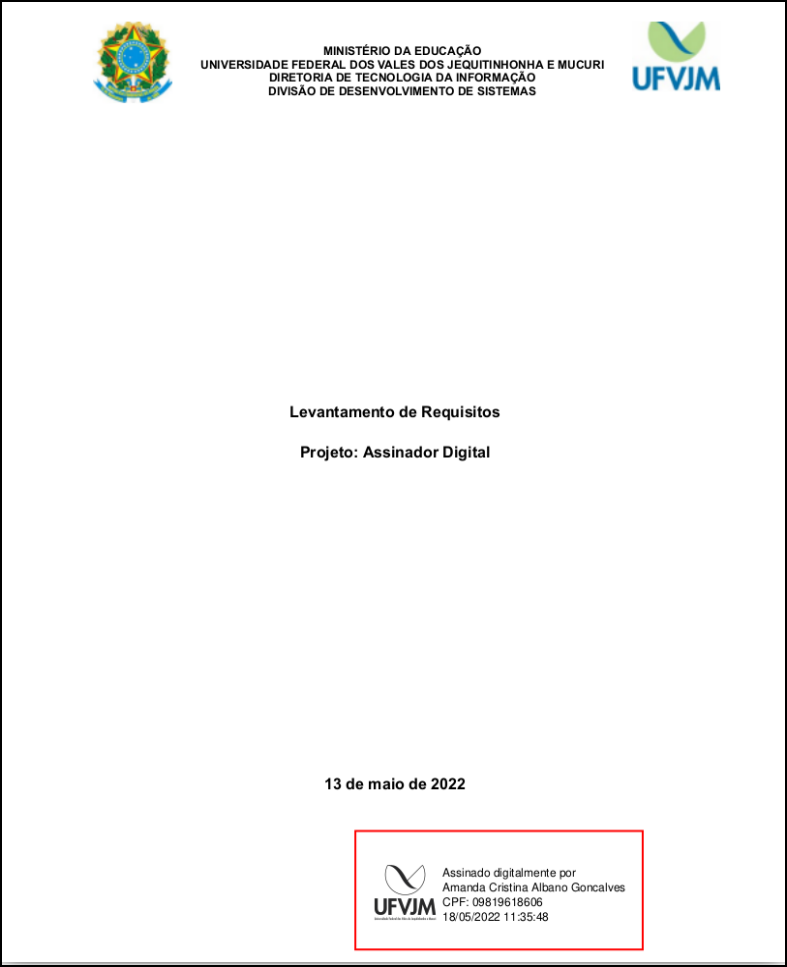Assinar documento
Uma vez cadastrado, o usuário acessará o assinador. Para isso, deve inserir sua conta Institucional, senha e clicar em "Entrar", como mostra a imagem a seguir:
Ao acessar o assinador, o usuário deve seguir os seguintes passos:
- Selecionar o arquivo que deseja assinar em formato PDF, preferencialmente, PDF/A conforme legislação;
- Inserir a senha do certificado digital ICP-Edu para validar sua autenticidade;
- Selecionar o tipo de assinatura desejada, podendo ser:
- assinatura
- autenticação
- Escolher a posição, no documento, que aparecerá a assinatura e clicar em "Assinar digitalmente" para efetivá-l
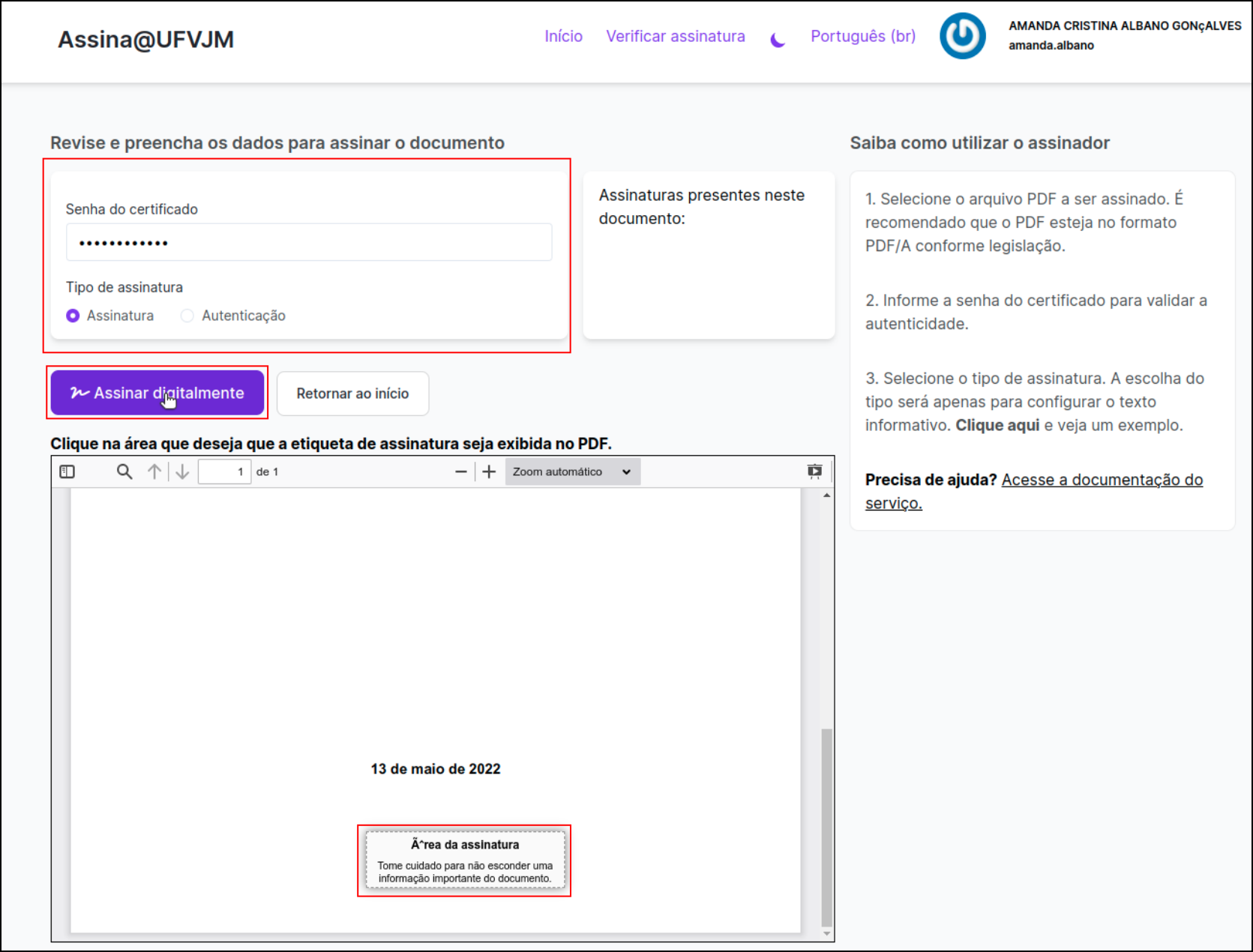
Importante: a marca da assinatura conterá:
- nome
- CPF
- data e hora da assinatura.
Observação: ao assinar um documento o usuário concorda com o conteúdo do mesmo e ao autenticar concorda e valida que o documento é verdadeiro, original.